
Ошибка RunDLL при запуске Windows может быть довольно раздражающей для пользователей. Она появляется при запуске операционной системы и указывает на то, что системе не удалось найти или загрузить указанный модуль. Есть несколько причин, по которым может возникать данная ошибка, и сегодня мы рассмотрим самые распространенные проблемы и способы их решения.
Если вы столкнулись с ошибкой RunDLL при запуске Windows, первым делом проверьте автозагрузку вашей системы. Вероятность того, что ошибка связана с некорректной настройкой автозагрузки, довольно высока. Откройте Пуск и введите в строке поиска «msconfig», чтобы открыть конфигурацию системы. Перейдите на вкладку «Автозагрузка», где вы увидите список программ, которые запускаются при старте Windows. Убедитесь, что все программы в списке выключены, кроме тех, которые вы сами хотите видеть при запуске системы.
Вторым шагом, который поможет вам исправить ошибку RunDLL, будет проверка наличия вредоносного или поврежденного файла DLL. Файлы DLL являются частями программы и, если один из них отсутствует или поврежден, это может привести к ошибке RunDLL при запуске. Для проверки файлов DLL вы можете воспользоваться встроенным инструментом «Проверка системных файлов» в Windows. Откройте командную строку от имени администратора и введите команду «sfc /scannow», чтобы запустить проверку файлов системы. Если обнаружены поврежденные файлы, система попытается восстановить их автоматически.
Если вы все еще сталкиваетесь с ошибкой RunDLL при запуске Windows после выполнения вышеупомянутых действий, то это может означать, что проблема кроется в реестре системы. Реестр содержит информацию о настройках и компонентах вашей системы, и некорректные записи в реестре могут привести к ошибкам при запуске Windows. Для исправления реестра вы можете воспользоваться инструментом «Редактор реестра». Откройте «Задачу выполнить» (нажмите клавишу Windows + R), введите «regedit» и нажмите Enter. Будьте осторожны при работе с реестром, так как неправильные изменения могут привести к серьезным проблемам со стабильностью системы. Перед тем, как вносить изменения, рекомендуется создать резервную копию реестра.
- Почему возникает ошибка RunDLL при запуске Windows?
- Поврежденный или отсутствующий файл DLL
- Неверная запись в реестре
- Вирусное воздействие
- Как исправить ошибку RunDLL при запуске Windows?
- Восстановление поврежденного или отсутствующего файла DLL
- Исправление записей в реестре
- Проверка и удаление вирусов
- Профессиональные инструменты для исправления ошибки RunDLL
Почему возникает ошибка RunDLL при запуске Windows?
Ошибка RunDLL при запуске Windows может возникать по нескольким причинам. Она обычно указывает на проблему с загрузочным процессом системы или на наличие поврежденных или отсутствующих файлов операционной системы.
Одной из возможных причин является наличие вредоносного ПО или вирусов на компьютере. Вредоносные программы могут изменять системные настройки и создавать некорректные ссылки на DLL-файлы, что приводит к ошибке RunDLL.
Другой возможной причиной может быть удаление или переименование системных файлов или программ, которые требуются для запуска приложений. В результате операционная система не может найти или загрузить необходимые DLL-файлы, что вызывает ошибку RunDLL.
Также ошибка может возникать из-за некорректной работы программного обеспечения или неправильно установленного обновления системы. Если во время установки обновления происходит сбой или ошибка, то это может привести к неправильному функционированию системы и появлению ошибки RunDLL.
Часто ошибка RunDLL возникает также из-за неправильных настроек автозагрузки. Если приложения или программы, которые требуют запуска при старте системы, содержат некорректные ссылки на DLL-файлы, то это может вызвать ошибку при запуске.
Иногда причина ошибки может быть связана с неправильной работой антивирусного или антишпионского программного обеспечения. Некоторые антивирусные программы могут случайно обнаруживать системные файлы как потенциально опасные, что может привести к их удалению или блокированию.
Возможно также, что ошибка RunDLL может возникать из-за ошибок в реестре системы. Неправильное удаление программ или некорректные настройки могут привести к неправильной работе реестра и возникновению ошибок при запуске системы.
В любом случае, чтобы исправить ошибку RunDLL при запуске Windows, рекомендуется провести полное сканирование компьютера на наличие вредоносного ПО, убедиться в отсутствии поврежденных файлов и программ, проверить настройки автозагрузки и произвести очистку и исправление реестра с помощью специальных программных средств.
Поврежденный или отсутствующий файл DLL
Ошибка RunDLL, указывающая на поврежденный или отсутствующий файл DLL, может возникнуть при запуске операционной системы Windows. DLL-файлы (Dynamic Link Library) содержат код и процедуры, которые могут быть вызваны разными программами одновременно. Если DLL-файл недоступен или поврежден, операционная система не сможет выполнить нужные функции, что приведет к возникновению ошибки RunDLL.
Существует несколько причин возникновения ошибки RunDLL в связи с поврежденными или отсутствующими файлами DLL. Это могут быть дефекты в системном реестре, вредоносные программы, некорректное удаление программ или обновление системы и другие факторы. Ошибка RunDLL может появиться, когда компьютер загружается или когда пользователь запускает определенную программу.
Для исправления ошибки RunDLL, связанной с поврежденным или отсутствующим файлом DLL, необходимо принять следующие меры:
1. Восстановление DLL-файла из резервной копии: Если у вас есть резервная копия поврежденного DLL-файла, вы можете попробовать восстановить его. Для этого скопируйте файл из резервной копии в соответствующую папку на вашем компьютере.
2. Переустановка программы: Если ошибка RunDLL связана с определенной программой, попробуйте переустановить ее. Удалите программу и затем установите ее снова. Перезагрузите компьютер и проверьте, исчезла ли ошибка.
3. Использование специализированных программ: Существуют специальные программы, которые помогают исправить ошибки RunDLL и восстановить поврежденные файлы DLL. При помощи таких программ можно проверить систему на наличие поврежденных файлов и выполнить их восстановление.
Если перечисленные выше методы не помогли исправить ошибку RunDLL, возможно, требуется более глубокое изучение проблемы. В этом случае рекомендуется обратиться к специалисту или поддержке операционной системы Windows для получения более подробной помощи.
Неверная запись в реестре
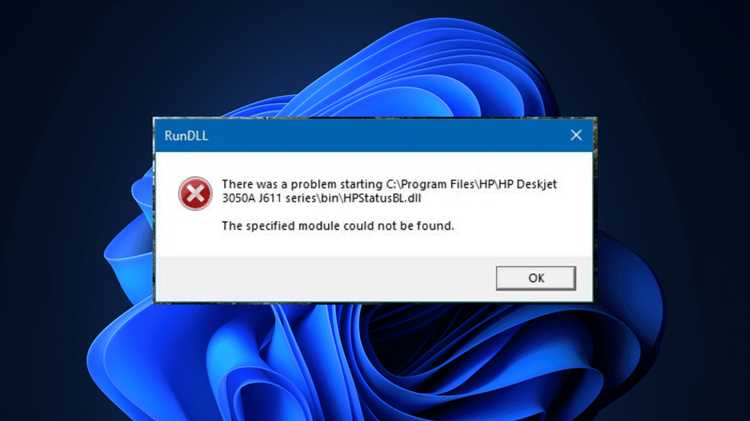
Когда неверная запись попадает в реестр, система может испытывать проблемы при запуске определенных программ или компонентов. При запуске Windows, операционная система пытается выполнить определенную операцию или загрузить определенный файл, но из-за ошибки в реестре она не может найти нужную информацию.
Для исправления ошибки RunDLL, связанной с неверной записью в реестре, можно воспользоваться инструментом Редактор реестра, предоставляемым операционной системой. Однако перед внесением изменений в реестр, рекомендуется создать резервную копию данных, чтобы избежать потери важной информации в случае непредвиденных ситуаций.
Чтобы открыть Редактор реестра, необходимо нажать комбинацию клавиш Win + R на клавиатуре, в появившемся окне ввести «regedit» и нажать Enter. После открытия Редактора реестра можно найти неверную запись, связанную с ошибкой RunDLL, и удалить ее или исправить.
Ошибки в реестре могут быть вызваны различными факторами, включая некорректное удаление программ, вирусную активность или ошибки при установке программного обеспечения. Если же изменение реестра не помогло решить проблему, в этом случае рекомендуется обратиться за помощью к специалисту или в службу поддержки операционной системы.
Вирусное воздействие
Ошибка RunDLL при запуске Windows может быть вызвана вирусными программами, которые заражают системный файл и пытаются запустить свой собственный код вместо него. Это вирусное воздействие может привести к потере функциональности системы, утечке личных данных и другим серьезным проблемам.
Эти вредоносные программы могут быть получены из различных источников, таких как зараженные электронные письма, неконтролируемые загрузки программного обеспечения или посещение вредоносных веб-сайтов. Они могут маскироваться под безопасные файлы или приложения, чтобы пользователь случайно запустил их и дал разрешение на выполнение.
Как только вирусная программа заражает систему, она может изменить настройки реестра или системных файлов, чтобы обеспечить свою работу при каждом запуске компьютера. Это может привести к ошибке RunDLL и другим странным поведениям операционной системы.
Важно знать, что вирусное воздействие может быть предотвращено с помощью хорошего антивирусного программного обеспечения и осторожного онлайн-поведения. Регулярное обновление антивирусных баз данных и сканирование системы на наличие вредоносных программ помогут защитить компьютер от заражения.
Если вы уже столкнулись с ошибкой RunDLL, важно немедленно принять меры для ее устранения. Первым шагом может быть запуск полного сканирования системы вашим антивирусным программным обеспечением. Если результаты сканирования не выявляют вредоносных программ, можно попробовать восстановить системные файлы с помощью встроенных инструментов Windows или воспользоваться специализированными программами по восстановлению системных файлов.
Также необходимо быть внимательным при скачивании и установке программного обеспечения. Убедитесь, что загрузка происходит с официальных и надежных источников, и внимательно следите за инструкциями установки, чтобы не дать разрешение на установку дополнительных программ или изменение системных настроек без вашего согласия.
Помимо этого, рекомендуется периодически создавать резервные копии важных данных и файлов, чтобы иметь возможность восстановления системы в случае вирусного атаки или других проблем.
Внимание к безопасности и предосторожность в сети – важные факторы, помогающие предотвратить вирусное воздействие и защитить ваш компьютер от различных угроз.
Как исправить ошибку RunDLL при запуске Windows?
Вот несколько способов, как исправить ошибку RunDLL при запуске Windows:
1. Перезагрузите компьютер
Прежде чем принимать какие-либо действия, попробуйте перезагрузить компьютер. Иногда это простое действие может помочь устранить временные проблемы, которые могут вызывать ошибку RunDLL.
2. Удалите программу, связанную с ошибкой
Определите, какая программа вызывает ошибку RunDLL, и попытайтесь удалить ее через панель управления или специальную утилиту удаления программы. Затем перезагрузите компьютер и проверьте, исправилась ли ошибка.
3. Проверьте наличие вирусов
Запустите антивирусное сканирование вашей системы, чтобы проверить ее на наличие вредоносного ПО. Ошибки RunDLL иногда могут быть вызваны вирусами или вредоносным программным обеспечением, поэтому важно убедиться, что ваша система защищена.
4. Восстановите поврежденные системные файлы
Индивидуальные файлы системы могут быть повреждены, что может вызывать ошибку RunDLL. Вы можете восстановить поврежденные файлы, используя команду SFC (System File Checker). Запустите командную строку от имени администратора и введите следующую команду: sfc /scannow. Дождитесь завершения процесса сканирования и перезагрузите компьютер.
5. Восстановите систему
Если все остальные методы не помогли, попробуйте восстановить вашу систему до определенной даты, когда ошибка RunDLL еще не проявлялась. Обратите внимание, что это может привести к потере недавних файлов или установленных программ, поэтому перед этим не забудьте создать резервную копию важных данных.
Надеемся, что один из этих способов поможет вам исправить ошибку RunDLL при запуске Windows и вернуть вашу систему в рабочее состояние.
Восстановление поврежденного или отсутствующего файла DLL
Ошибка RunDLL при запуске Windows может быть вызвана повреждением или отсутствием файлов DLL, необходимых для работы операционной системы или программного обеспечения. Файлы DLL (Dynamic Link Library) содержат код и данные, которые могут быть использованы несколькими программами одновременно.
Если вы столкнулись с ошибкой RunDLL, вам может потребоваться восстановить поврежденный или отсутствующий файл DLL. Вот несколько способов, которые могут вам помочь в этом:
1. Замена файла DLL из резервной копии:
Если у вас есть резервная копия вашей системы или файлов DLL, вы можете попытаться восстановить поврежденный или отсутствующий файл, заменив его из резервной копии. Для этого сначала найдите резервную копию файла DLL, затем скопируйте ее в соответствующую папку на вашем компьютере. После этого перезапустите систему и проверьте, исправилась ли ошибка.
2. Переустановка программы или операционной системы:
Если замена файла DLL из резервной копии не помогла, вы можете попробовать переустановить программу или операционную систему, с которой связана ошибка RunDLL. Переустановка программы может восстановить недостающий файл DLL, который был поврежден или удален.
3. Скачивание файла DLL из надежного источника:
Если у вас нет резервной копии файла DLL и переустановка программы не помогла, вы можете попытаться скачать недостающий файл DLL из надежного источника в интернете. Однако будьте осторожны и загружайте файлы только совершенно надежных и проверенных сайтов, чтобы не получить вредоносный файл вместо нужного.
Примечание: Проверьте совместимость загружаемого файла DLL с вашей системой и убедитесь, что он подходит для вашей версии операционной системы.
Восстановление поврежденного или отсутствующего файла DLL может помочь исправить ошибку RunDLL при запуске Windows. Однако, если проблема не устраняется или вы не уверены в своих действиях, рекомендуется обратиться к специалисту, который сможет помочь вам с этой проблемой.
Исправление записей в реестре
Чтобы исправить ошибки RunDLL, связанные с реестром, следуйте этим шагам:
- Откройте редактор реестра, нажав «Пуск» и введя «regedit» в поле поиска.
- Выберите «Редактор реестра» в результате поиска и нажмите «Enter».
- Перейдите к следующему пути:
HKEY_LOCAL_MACHINE\SOFTWARE\Microsoft\Windows\CurrentVersion\Run - В разделе «Run» найдите запись, связанную с ошибкой RunDLL, которую вы исправляете.
- Щелкните правой кнопкой мыши на записи и выберите «Удалить», чтобы удалить ее.
- Повторите шаги 4-5 для всех других записей, связанных с ошибкой RunDLL.
- После удаления всех записей, связанных с ошибкой RunDLL, закройте редактор реестра.
- Перезагрузите компьютер, чтобы изменения вступили в силу.
После перезагрузки компьютера ошибка RunDLL при запуске Windows больше не должна появляться. Однако, прежде чем вносить изменения в реестр, рекомендуется создать резервную копию реестра или создать точку восстановления системы, чтобы можно было вернуться к предыдущему состоянию, если что-то пойдет не так.
Исправление записей в реестре может быть полезным не только при исправлении ошибок RunDLL, но и при решении других проблем, связанных с реестром операционной системы Windows.
Проверка и удаление вирусов
Ошибка RunDLL при запуске Windows может быть вызвана вирусами или вредоносными программами, которые были установлены на компьютере. Чтобы решить эту проблему, необходимо проверить систему на наличие вирусов и удалить их.
Существует несколько способов проверить систему на наличие вирусов:
- Установите и обновите антивирусную программу. Выберите надежное антивирусное программное обеспечение, установите его на компьютер и обновите базу данных вирусов.
- Запустите полное сканирование системы. Запустите антивирусную программу и выполните полное сканирование всей системы. Это может занять некоторое время, но позволит обнаружить и удалить все вредоносные программы.
- Проверьте планировщик задач. Возможно, вирус или вредоносная программа настроила задачу на запуск вместе с системой. Проверьте список задач в планировщике задач и удалите любые подозрительные задачи.
- Проверьте автозагрузку. Откройте менеджер задач Windows и перейдите на вкладку «Автозагрузка». Проанализируйте список программ, запускающихся вместе с системой, и отключите любые подозрительные элементы.
После проверки системы на вирусы и удаления обнаруженных угроз перезагрузите компьютер и проверьте, исчезла ли ошибка RunDLL. Если ошибка все еще не исчезла, обратитесь за помощью к специалисту или в форум поддержки Windows.
Профессиональные инструменты для исправления ошибки RunDLL

Одним из таких инструментов является специально разработанное программное обеспечение, например, DLL Suite. Это надежное решение, которое позволяет обнаруживать и исправлять ошибки DLL. Программа проводит подробный анализ системы, находит потенциальные проблемы и предлагает соответствующие решения.
Еще одним полезным инструментом является CCleaner. Это многофункциональное приложение для очистки системы и оптимизации ее работы. Оно способно устранять ошибки DLL и регистрации, а также удалять ненужные файлы и исправлять проблемы с реестром.
Имеются и другие решения, такие как Advanced System Repair Pro и Fix-It Utilities, которые также предлагают набор инструментов для решения проблемы с ошибкой RunDLL. Эти программы обладают широким спектром функций, позволяющих оптимизировать работу операционной системы и обнаруживать и устранять ошибки.
Не забывайте о том, что использование профессиональных инструментов для исправления ошибки RunDLL может быть замечательным шагом для восстановления нормальной работы вашей системы. Однако, перед использованием любого инструмента, рекомендуется создать резервную копию данных, чтобы в случае возникновения проблемы вы могли вернуться к предыдущему состоянию системы.
Заключение:
Существует множество профессиональных инструментов, которые могут помочь вам исправить ошибку RunDLL. При выборе подходящего инструмента рекомендуется обратить внимание на его функциональность, надежность и отзывы пользователей. Помните, что использование подобных инструментов может помочь вам восстановить нормальное функционирование вашей системы и предотвратить последствия неполадок в работе компьютера.

